Collega il controller Xbox One o PS4 su iPadOS per esplorare i tuoi giochi preferiti
Forse uno degli annunci più sorprendenti di iOS 13 e iPadOS alla WWDC ’19 è stato quello relativo al gioco. Apple ha annunciato che con l’ultima versione del suo software mobile, gli utenti saranno in grado di accoppiare e collegare un controller Xbox One o PlayStation 4 su iPadOS per giocare ai loro giochi preferiti.
Come ci si aspetterebbe, c’è un tranello con questa integrazione, dato che non è possibile utilizzare un qualsiasi vecchio controller per Xbox One o PlayStation.
Quando si tratta del controller Microsoft, si desidera l’ultima versione che viene fornito con la Xbox One S e porta un numero di modello 1708 . Questo si trova sul retro del controller sotto le batterie. Per coloro che possiedono un controller PlayStation, è necessario assicurarsi che si sta cercando di accoppiarlo con il controller DualShock 4 .
Glossario
Lettura correlata
- Cosa c’è di nuovo con tvOS 13
- Come si cancellano i dati di gioco e si riavviano i progressi sull’iPhone?
- Dove sono le impostazioni di accessibilità in iOS 13 e iPadOS? L’abbiamo trovata e altro ancora!
- Come attivare il Sidecar su Mac incompatibili a Catalina
Entrambi questi controller possono già connettersi ai vostri computer via Bluetooth, e questo è l’ingrediente chiave per impostare tutto.
Purtroppo, quelli con il Microsoft Elite Controller originale saranno sfortunati fino al lancio dell’Elite Controller 2 nel corso dell’anno.
Come accoppiare un controller Xbox One Controller
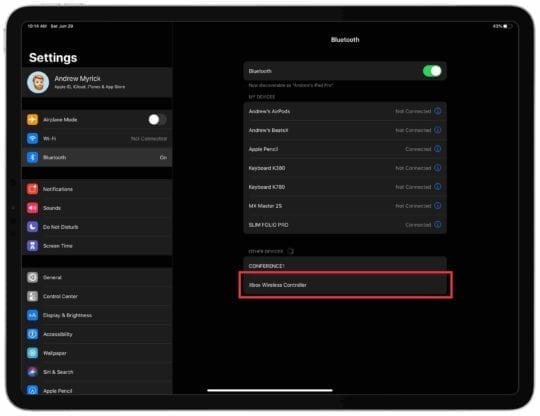
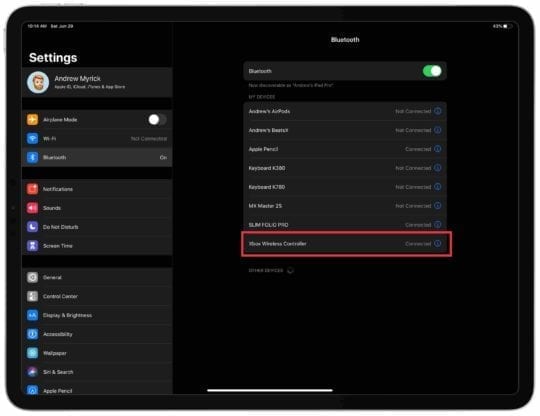 iPadOS ora si accoppia con il vostro controller Xbox 1 con facilità.
iPadOS ora si accoppia con il vostro controller Xbox 1 con facilità.
A condizione che si dispone del controller di versione corretta, il processo per l’accoppiamento del controller Xbox One S è semplice e diretto. Seguite questi passi per accoppiare il vostro controller:
1. 2. Aprire Impostazioni sul vostro iPad 2. 3. Toccare Bluetooth 3. 3. Dal controller, accenderlo premendo il pulsante centrale Xbox 4. 4. Mettere il controller in modalità di accoppiamento tenendo premuto il pulsante Connect in alto per 3 secondi 5. Sull’iPad, Xbox Wireless Controller apparirà sotto ” Altri dispositivi “. 6. 7. Toccare su Xbox Wireless Controller per accoppiare
Nella nostra esperienza, questo può richiedere alcuni tentativi per far accoppiare effettivamente il vostro iPad e il controller Xbox. Tuttavia, una volta che inizia a funzionare, il controller apparirà sotto “I miei dispositivi” nel menu Bluetooth.
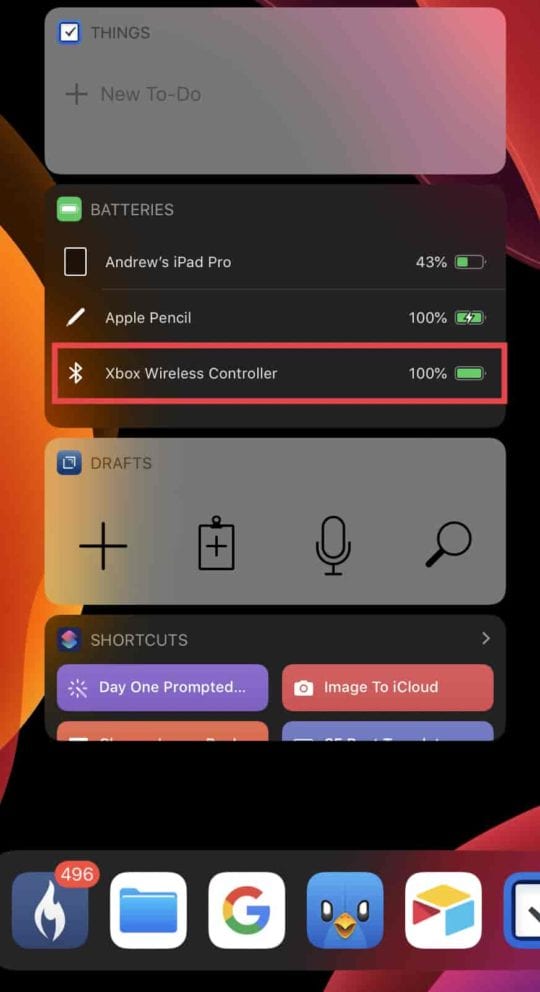 Controlla facilmente lo stato della batteria del tuo iPad Game controller.
Controlla facilmente lo stato della batteria del tuo iPad Game controller.
Apple ha anche inserito un po’ di praticità in più, dato che è possibile controllare la durata residua della batteria del controller anche dal Battery widget.
Come accoppiare un controller DualShock 4
I passi per l’accoppiamento del controller PS4 DualShock variano appena un po’ da quelli necessari per accoppiare il controller Xbox One S. Anche se la premessa è più o meno la stessa ed ecco come si può fare:
1. 2. Aprire Impostazioni sul vostro iPad 2. 3. Toccare Bluetooth 3. 3. Dal controller, premere il pulsante PlayStation e Share per alcuni secondi, fino a quando la luce inizia a lampeggiare 4. Sull’iPad, il controller DualShock 4 apparirà sotto ” Altri dispositivi “. 5. 5. Toccare su DualShock 4 Controller per accoppiarlo con l’iPad
Non ci si chiede se un controllore sia migliore dell’altro, perché questo apre un barattolo di vermi che è stato riempito altrove. Tuttavia, una volta che il controller DualShock 4 è stato accoppiato, sarete in grado di giocare a qualsiasi gioco compatibile comodamente dal vostro controller preferito.
Come disaccoppiare il controller da iPadOS
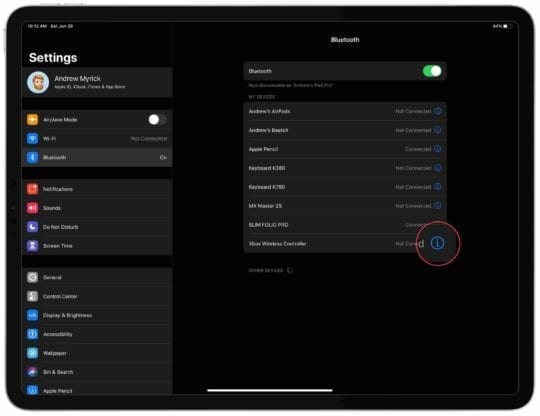
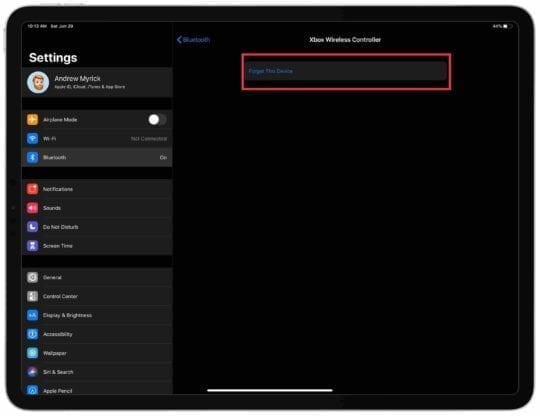 La rimozione del controller di gioco dell’iPad è facile grazie alla disaccoppiatura
La rimozione del controller di gioco dell’iPad è facile grazie alla disaccoppiatura
Se arriva il momento in cui non si vuole più avere il controller accoppiato con l’iPad, il processo di disaccoppiamento è semplice. Questi passaggi funzionano indipendentemente dal controller che si sta utilizzando:
1. 1. Aprire l’applicazione Impostazioni sul vostro iPad 2. 3. Toccare Bluetooth 3. Trovare il Controller Wireless Xbox o DualShock 4 Controller nell’elenco di ” I miei dispositivi “. 4. 4. Toccare il pulsante ” i ” accanto al controllore 5. Selezionare ” Dimentica questo apparecchio ” dal menu 6. 7. Confermare lo sblocco toccando ” OK “
Un altro metodo facile di disaccoppiare il controller wireless Xbox è semplicemente togliendo le batterie. Questo lo scollegherà dal vostro iPad, permettendovi di utilizzarlo con il computer o Xbox. Purtroppo, il controller PS4 non ha batterie rimovibili, quindi si dovrà seguire il metodo di cui sopra per rimuoverlo.
Quali giochi funzionano con il controller Xbox One o PS4?
Quindi, per poter utilizzare un controller Xbox o PS4 con iPadOS, il gioco deve avere il supporto MFi. Questo è uno standard di licenza creato da Apple che permetterà a vari giochi di funzionare con gamepad e controller di terze parti.
Mentre ci sono molti giochi sull’App Store che supportano i controller MFi fuori dagli schemi, ce ne sono anche alcuni che non lo fanno. Tuttavia, abbiamo trovato alcuni dei nostri giochi preferiti con cui giocare.
Minecraft PE Edition – $6.99 
Minecraft è la scelta più ovvia in questo caso, poiché ha preso d’assalto il mondo per anni ed è ancora in cima alle classifiche delle applicazioni a pagamento. È possibile creare il proprio mondo, blocco per blocco, mentre si lavora per combattere i vari boss che si possono trovare.
Real Racing 3 – Gratuito

Real Racing 3 vi dà una sensazione fantastica per il percorso su strada, mentre include più di 40 piste diverse, e oltre 200 auto diverse tra cui scegliere. Queste non sono solo le vostre auto ordinarie, ma ci sono anche le opzioni di Ferrari, Bugatti, Porsche e altre ancora.
Grand Theft Auto: San Andreas – $6.99
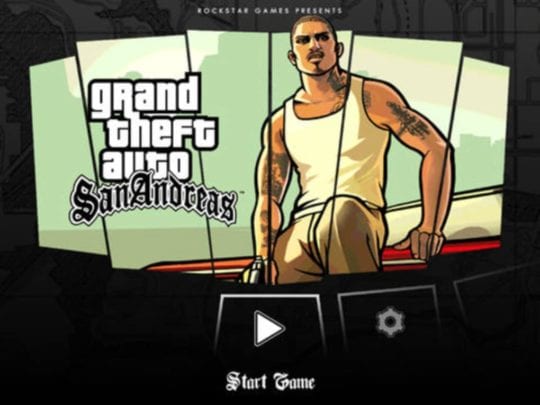
GTA è in giro da così tanto tempo che alcuni dei suoi giochi sono stati portati su iOS e Android. Un esempio è Grand Theft Auto: San Andreas che è la versione completa del gioco, e la combinazione di questo con un controller fornirà il sistema di gioco portatile definitivo.
Dead Trigger 2 – Libero

Combina l’idea di uno shoot-em-up classico con più zombie di quanti ne puoi contare e ti ritrovi con Dead Trigger 2. Combatterete contro l’apocalisse degli zombie con l’aiuto di 50 armi diverse nel corso di oltre 600 scenari diversi.
Il controller di gioco non si collega all’iPad, How-To Fix
Dato che siamo ancora agli albori di iPadOS e iOS 13 (è solo beta 2), ci sono alcuni problemi che sono stati riscontrati. Alcuni utenti che cercano di usare il controller DualShock 4 hanno scoperto che l’iPhone o l’iPad finirà in un loop se si cerca di svegliarlo con il controller.
A quanto pare, c’è un bug nel software che impedisce al Bluetooth di svegliarsi con il controller accoppiato. Per risolvere questo problema, si vorrà accoppiare o collegare un altro dispositivo Bluetooth e, una volta fatto questo, collegare di nuovo il controller.
Un utente in particolare aveva questa soluzione per i proprietari di AirPod:
Prova questo lavoro in giro, ha funzionato per me sulla mia XS Max. Collegare prima ad AirPods e poi collegare il controller mentre gli AirPods sono collegati. Questo vi permetterà di aggirare il crash e di testare il controller.
Se si utilizza qualsiasi altro auricolare bluetooth diverso dagli AirPod, anche questo dovrebbe funzionare.
Ecco gli altri consigli comuni quando il vostro controller di gioco non si collega:
- Se si verificano problemi di connettività a seguito dell’aggiornamento dell’iPadOS, reimpostare le impostazioni di rete toccando Impostazioni generali; reimpostare le impostazioni di rete
- Controllare i livelli della batteria del controller di gioco. Se le batterie sono più deboli, questo potrebbe causare un problema nell’instaurazione della connessione Bluetooth.
- Se sei in grado di vedere il controller Gaming sulla lista dei dispositivi collegati sul tuo iPad ma ancora non funziona, la tua migliore scommessa è quella di toccare su Settings > Bluetooth ; Tocca su ‘i’ accanto al controller e scegli ‘dimentica questo dispositivo’. Riavviare l’iPad e ricollegarlo e verificare se funziona.
Non abbiamo dubbi che Apple riuscirà a risolvere i problemi, ma è solo questione di tempo per vedere cosa succederà con le future uscite. Se avete trovato un’altra soluzione o un altro suggerimento relativo ai controller di gioco, fatecelo sapere nei commenti qui sotto!
